Twitter. Manche Leute lieben es, manche hassen es. Unabhängig von Ihrer Einstellung sollten Sie sicherstellen, dass Ihr Konto so sicher wie möglich ist, wenn Sie das soziale Netzwerk verwenden.
Um sicherzustellen, dass unerwünschte Augen nicht auf Ihre persönlichen Daten zugreifen, empfehlen wir, Ihr Passwort zu ändern und die Zwei-Faktor-Authentifizierung zu aktivieren, wenn Sie es noch nicht aktiviert haben.
Lassen Sie uns ohne weiteres loslegen.
So ändern Sie Ihr Twitter-Passwort
- Tippen Sie auf Ihre Profilsymbol in der oberen linken Ecke der Twitter-App auf Ihrem Telefon.
- Zapfhahn Einstellungen und Datenschutz.
-
Zapfhahn Konto.
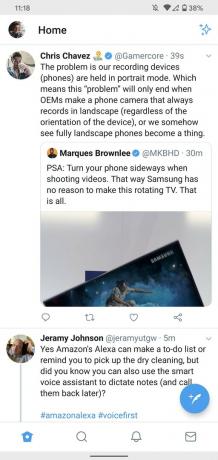

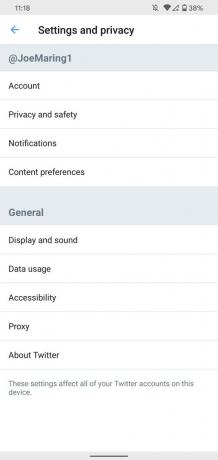 Quelle: Joe Maring / Android Central
Quelle: Joe Maring / Android Central - Zapfhahn Passwort.
- Gib dein aktuelles Passwort ein.
- Geben Sie Ihr neues Passwort zweimal ein.
-
Zapfhahn Kennwort aktualisieren.
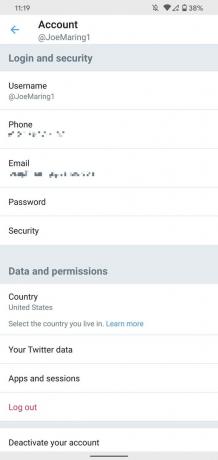

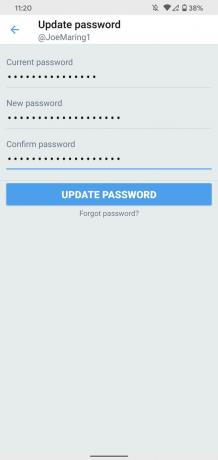 Quelle: Joe Maring / Android Central
Quelle: Joe Maring / Android Central
Nachdem Sie Ihre Daten eingegeben haben, wird am unteren Bildschirmrand ein kleines Popup angezeigt, in dem Sie darüber informiert werden, dass Ihr Passwort erfolgreich geändert wurde.
Stellen Sie sicher, dass Sie ein sicheres Kennwort mit einer Mischung aus Klein- / Großbuchstaben, Zahlen und Sonderzeichen erstellen. Wenn Sie einen Passwort-Manager verwenden Wie bei 1Password oder LastPass möchten Sie auch hier daran denken, Ihre Twitter-Informationen zu aktualisieren.
Verizon bietet das Pixel 4a für nur 10 US-Dollar pro Monat auf neuen Unlimited-Linien an
So richten Sie die Zwei-Faktor-Authentifizierung ein
Sobald Ihr Passwort geändert wurde, ist es eine gute Idee, es einzuschalten Zwei-Faktor-Authentifizierung (2FA) für Ihr Konto. Wenn diese Option aktiviert ist, müssen Sie zusätzlich zu Ihrem Kennwort einen zufälligen Sicherheitscode eingeben, wenn Sie sich auf einem neuen Gerät bei Twitter anmelden.
Es ist eine großartige Möglichkeit, eine zusätzliche Schutzschicht hinzuzufügen. Wenn Sie diese auf Twitter einrichten, haben Sie mehrere Optionen zur Auswahl.
